
Program Todo pctrans od EaseUS umožňuje přenášet (migrovat) nainstalované programy, nastavení, profily a uživatelská data mezi počítači. Pomocí PCTrans můžete přenést aktuální prostředí uživatele při výměně počítače, při přeinstalování systému Windows, při testování nových verzí systému Windows na kompatibilitu s pracovním prostředím uživatele. Díky PCTrans nemusíte vytvářet ruční zálohování dat a ručně je nasazovat do nového počítače.
Z nějakého důvodu společnost Microsoft zastavila vývoj vlastních nástrojů pro přenos dat mezi počítači. Najednou jsem narazil Snadný přenos Windows, což usnadnilo migraci dat z XP do Windows 7 během XP End of Support. V budoucnu se však tento nástroj nevyvinul a je kompatibilní s moderním systémem Windows 10. V každém případě budete tedy muset k přenosu dat použít programy třetích stran.Obsah:
- Nainstalujte EaseUS Todo PCTrans
- Migrace dat mezi počítači pomocí programu EaseUS PCTrans
- Verze EaseUS Todo PCTrans a licencování
Nainstalujte EaseUS Todo PCTrans
Bezplatnou nebo zkušební verzi programu EaseUS Todo PCTrans si můžete stáhnout z odkazu - https://www.easeus.com/free-pc-transfer-software/. Spusťte soubor pctrans_free_installer.exe. Jedná se o analogový instalační program C2R Microsoft Office, který stahuje nejnovější plnou verzi distribuce PCTrans z Internetu. Program má plnou podporu ruského jazyka, můžete si jej vybrat během instalace.
Podporovány jsou všechny verze systému Windows, od systému Windows XP až po nejnovější verze systému Windows 10.
Pokud nemáte přímý přístup k internetu, můžete si stáhnout plnou verzi programu PCTrans na libovolný počítač kliknutím na tlačítko „Stáhnout offline“.
Instalace PCTrans nezpůsobuje žádné problémy. Klikněte na Další, Další, Dokončit.
Migrace dat mezi počítači pomocí programu EaseUS PCTrans
Při prvním spuštění programu PCTrans se zobrazí jednoduchá nabídka, která vám umožní vybrat jednu z možností přenosu dat. K dispozici jsou následující možnosti:
- PC na PC - umožňuje rychle přenést vaše data, programy a nastavení do jiného počítače připojeného k lokální síti (implementace scénáře migrace ze starého počítače do nového). Toto je jeden z hlavních čipů, díky kterým získají licenci pro PCTrans. Migrace dat a aplikací je plně automatizovaná a provádí se v místní síti. Nepotřebujete žádná další média, jednotku USB, DVD atd..
- Přenos obrazu - vytvoření záložní kopie aktuální konfigurace a uživatelských dat na externím médiu pro následné nasazení tohoto obrazu na jiném počítači (režim offline). Tento provozní režim lze také použít k provádění pravidelných záloh pracovní stanice uživatele..
- Migrace aplikací - snadný přenos nainstalovaných aplikací na jiný lokální disk, když není dostatek místa
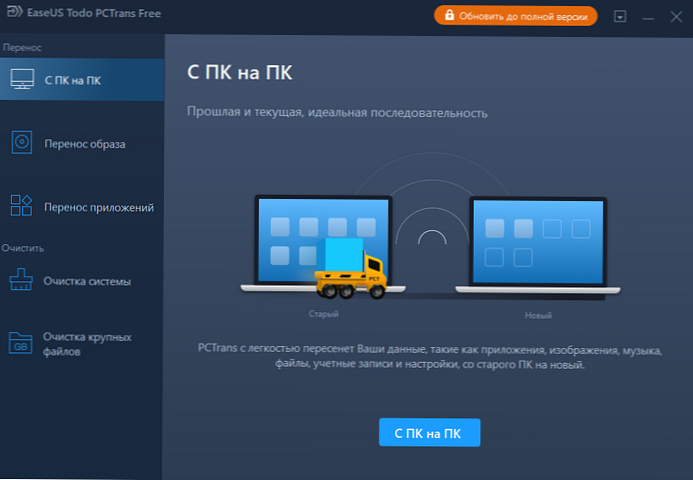
Zkusme první režim v podnikání - migraci dat mezi počítači přes síť.
Máme tedy 2 počítače připojené k jedné LAN. Naším úkolem je přenášet data a aplikace z prvního počítače (starého počítače) do nového počítače s čistě nainstalovaným systémem Windows 10.
Musíte nainstalovat PCTrans do obou počítačů a spustit aplikaci na prvním počítači (zdroj). Vyberte, co chcete přenášet data mezi počítači v síti.
Určete, že chcete prohledávat síť a najít počítače, na kterých běží PCTrans.
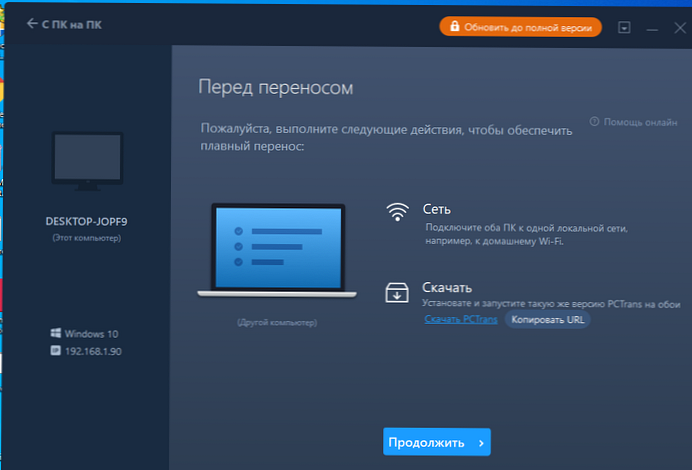
Nebo můžete zadat IP adresu nebo název druhého počítače ručně.
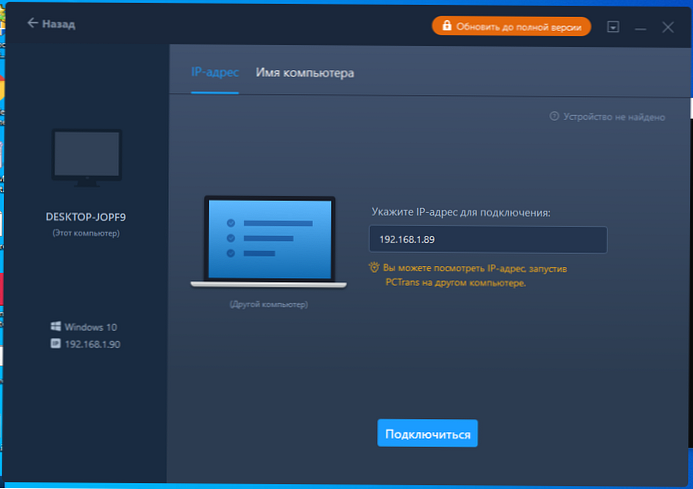
Pokud je agent PCTrans nalezen na jiném počítači, musíte pro autorizaci zadat uživatelské jméno a heslo.
Poté vyberte směr přenosu dat:
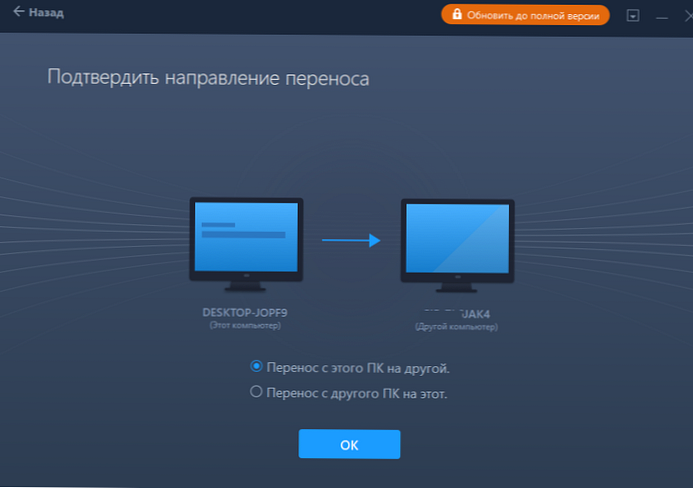
Program prohledá váš počítač a nabídne výběr nainstalovaných aplikací, dat a uživatelských profilů pro přenos (přenos uživatelských profilů je k dispozici pouze ve verzi Pro).
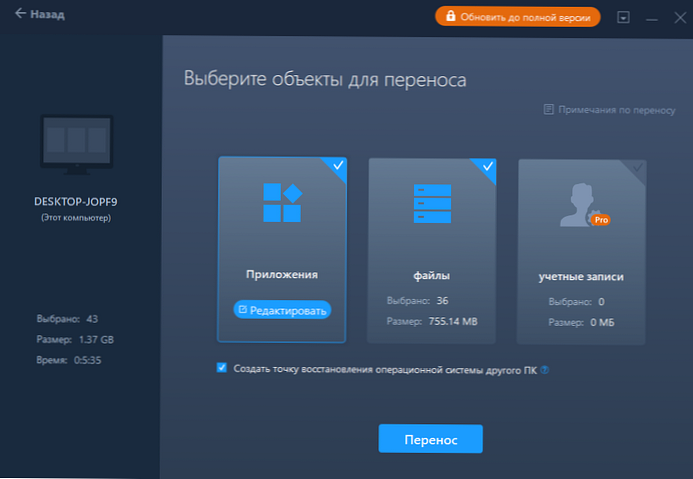
Můžete ručně vybrat soubory a dokumenty, které je třeba přenést do nového počítače. Pokud jde o migraci aplikací, existuje řada omezení. V mém případě z asi 30 aplikací bylo možné přenést pouze 25 aplikací.
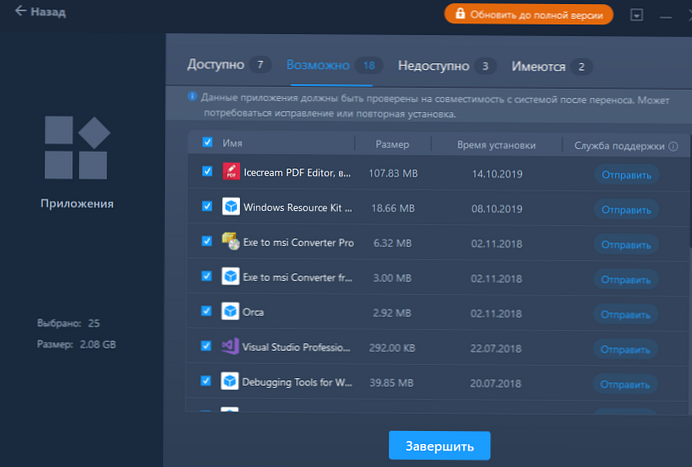
Poté můžete zahájit proces migrace. V tuto chvíli budou soubory a aplikace přenášeny mezi počítači. Po dokončení přenosu je třeba restartovat cílový počítač a ujistit se, že všechny vybrané soubory a programy byly úspěšně zkopírovány a nasazeny do nového počítače..
Pokud chcete vytvořit obrázek systému s aktuálním nastavením, nainstalovanými programy a soubory uživatelů, použijte tuto možnost Přenos obrazu. V tomto režimu PCTrans vytvoří obrázek (soubor s příponou .pct) na určeném disku, který můžete nasadit na jiný počítač.
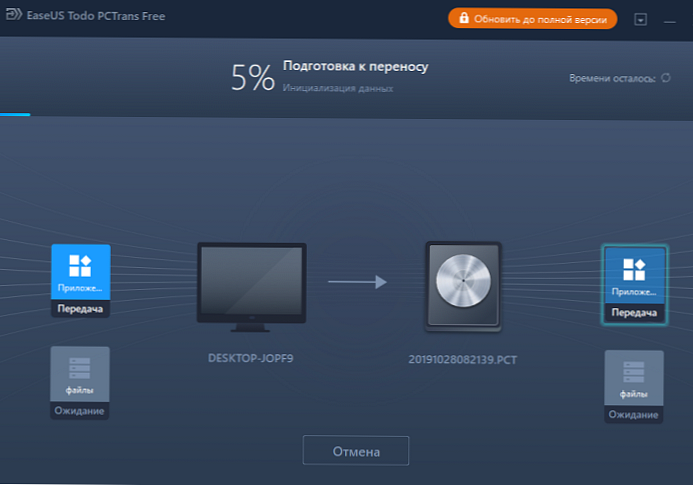
Verze EaseUS Todo PCTrans a licencování
Existuje několik verzí programu PCTrans, které se liší funkcemi, cenou a licenčními omezeními..
- V zdarma můžete přenášet 2 aplikace mezi počítači a až 500 MB dat.
- Editoři Profesionální - cena 49,95 $, jedna licence vám umožní používat PCTrans na 2 PC. Podporuje přenos uživatelských profilů (včetně domény), nastavení personalizace, nastavení systému Windows, dat a nainstalovaných aplikací.
- Editoři Technické - cena 399 $, doporučená pro tyto služby. podpora, která často musí přenášet uživatelská data mezi počítači. Licence vám umožňuje používat PCTrans na počítačích společnosti bez omezení.
Takže, EaseUS Todo PCTrans - Jedná se o jednoduchý a pohodlný nástroj, který umožňuje přenášet soubory a nastavení uživatele mezi dvěma počítači v síti nebo prostřednictvím offline obrazu. Díky EaseUS Todo PCTrans můžete začít pracovat na novém počítači ve známém prostředí co nejrychleji. Musíte pouze nainstalovat Windows, spustit EaseUS Todo PCTrans a importovat všechna nastavení spolu s nainstalovanými programy přes síť nebo ze zálohy z jiného počítače. I.e. nemusíte ručně hledat, instalovat a konfigurovat programy třetích stran, které již byly nakonfigurovány na vašem starém počítači
Sponzorovaný článek EaseUS.










